Wenn ihr euren Instagram-Account mit eurer E-Mail-Adresse erstellt habt, könnt ihr diese auch jederzeit ändern. Wechselt ihr beispelsweise euren Mailzugang oder könnt auf eure alte Adresse nicht mehr zugreifen, erfahrt ihr hier, wie ihr die E-Mail ebenfalls bei Instagram anpassen könnt.
Was ihr zuvor beachten solltet
Die Mail-Adresse wird in verschiedenen Fällen zur Verifizierung genutzt, so erhaltet ihr darüber zum Beispiel ein neues Passwort, wenn ihr euer altes Kennwort vergessen haben solltet. Es ist somit wichtig, dass ihr bei Instagram auch eine aktuelle E-Mail-Adresse von euch hinterlegt habt.
Wenn ihr den Meta-Account für Instagram und Facebook nutzt oder euer Konto damals über einen Facebook-Account erstellt habt, ändert ihr in dem Fall die Adresse für beide. Ihr könnt also alternativ eure E-Mail-Adresse auf der Facebook-Seite ändern, wodurch sie dann auch automatisch zur Kontakt-Adresse für euren Instagram-Account wird.
So ändert ihr die E-Mail-Adresse bei Instagram
Wenn ihr nachschauen wollt, mit welcher E-Mail-Adresse ihr bei Instagram registriert seid oder die Adresse direkt ändern wollt, geht ihr wie folgt vor:
- Öffnet die Instagram-App auf eurem Smartphone oder Tablet.
- Drückt unten rechts auf euer Profilbild bzw. den Platzhalter dafür.
- Tippt oben rechts auf das Menü-Symbol (≡).
- Wählt hier das Zahnrad-Symbol „Einstellungen und Privatsphäre“ aus.
- In den „Einstellungen“ angelangt, tippt ihr als nächstes auf den Menüpunkt „Kontenübersicht“.
- Wählt hier „Persönliche Informationen“ aus.
- Hier seht ihr unter „Kontaktinformationen“ die E-Mail-Adresse, mit der ihr bei Instagram angemeldet seid, tippt darauf.
- Drückt auf den Button „Neue Kontaktinfo hinzufügen“ und wählt „E-Mail-Adresse hinzufügen“ an.
- Gebt eure neue E-Mail-Adresse ein und wählt darunter euer Profil aus.
Instagram weist euch nun daraufhin, dass die neue E-Mail-Adresse die vorherige ersetzen wird. - Drückt auf den Button „Weiter“.
- Instagram sendet euch jetzt an die neue E-Mail-Adresse einen Bestätigungscode.
- Gebt den Code in das dafür vorgesehene Feld ein und drückt abschließend erneut auf den Button „Weiter“, um die Änderung zu bestätigen.
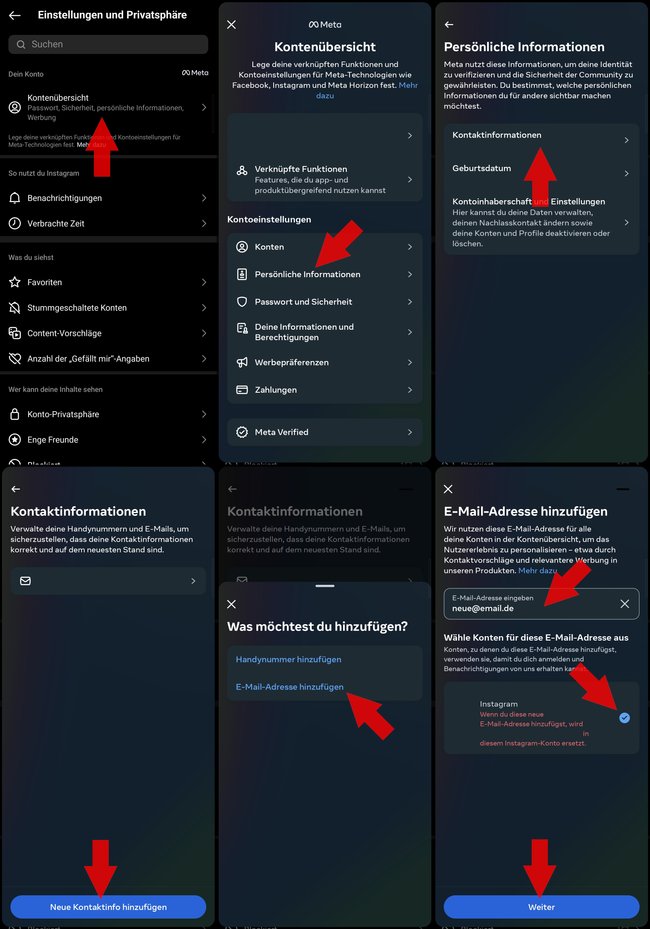
Sollte die Einstellung nicht direkt übernommen werden, könnt ihr den Instagram-Support kontaktieren.
Die besten Einsteiger-Tipps für Instagram findet ihr in folgendem Video:

